Виндовс 10: Како сакрити или избрисати ролну фотоапарата и фасцикле сачуваних слика
виндовс / / August 05, 2021
Виндовс 10 подразумевано садржи фасцикле „Снимак камере“ и „Сачуване слике“. Нису од велике користи ако их заправо не користите. Међутим, није могуће избрисати их конвенционалним средствима. Понекад то може довести до тога да постану опструктивни.
Ипак, то није немогуће. Дакле, овде ћемо показати како сакрити, преместити или избрисати ове фасцикле. Такође ћемо показати како сакрити библиотеке повезане са њима.
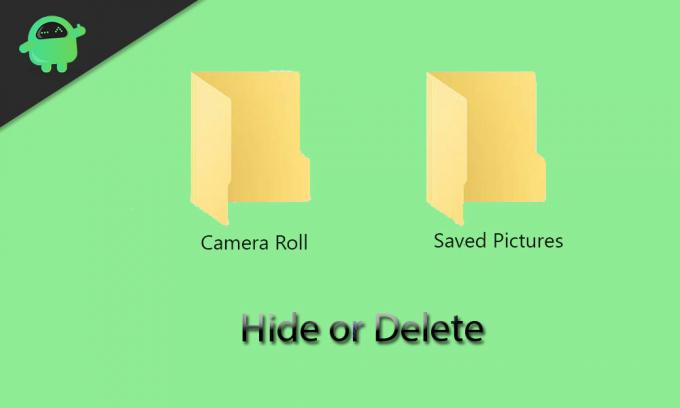
Преглед садржаја
- 1 Која је тачно сврха директоријума Снимак камере и Сачуване слике?
- 2 Премештање директорија „Снимак камере“ и „Сачуване слике“
- 3 Како брзо пронаћи директоријуме „Снимак камере“ и „Сачуване слике“
- 4 Како сакрити фасцикле „Снимак камере“ и „Сачуване слике“
- 5 Како направити директоријуме Ролл Цамера и Савед Пицтурес, Супер Хидден
- 6 Скривање библиотеке фотоапарата и сачуваних слика
- 7 Брисање директорија Цамера Ролл и Савед Пицтурес
Која је тачно сврха директоријума Снимак камере и Сачуване слике?
Фасцикле „Снимак камере“ и „Сачуване слике“ пронаћи ћете у мапи „Слике“. Они се подразумевано креирају ако користите Виндовс 10. Фасцикла Цамера Ролл чува фотографије и видео записе на које је кликнула или их је снимила апликација Цамера, док је у апликацији Пхотос потребна мапа Сачуване слике. Дакле, можете да видите да су ове две апликације - апликација Камера и Фотографија - главни разлог постојања ове две иритантне фасцикле.
У случају да не користите много апликације Камера или Фотографије, фасцикле Камерална рола и Сачуване слике вероватно ће лежати беспослено у вашој библиотеци слика. Ако покушате да их избришете на уобичајени начин, они ће васкрснути неко време касније - чак и ако не користите апликације, оне су повезане са њима. Стога ћете ове мапе морати да уклоните неким посебним средствима. Можете и да их покушате да преместите или сакријете као привремени поправак.
Премештање директорија „Снимак камере“ и „Сачуване слике“
Фасцикле „Снимак камере“ и „Сачуване слике“ ћете подразумевано пронаћи у фасцикли „Слике“. Моћи ћете их појединачно преместити у било коју другу фасциклу по вашем избору. То можете учинити једноставним следењем доле наведених корака:
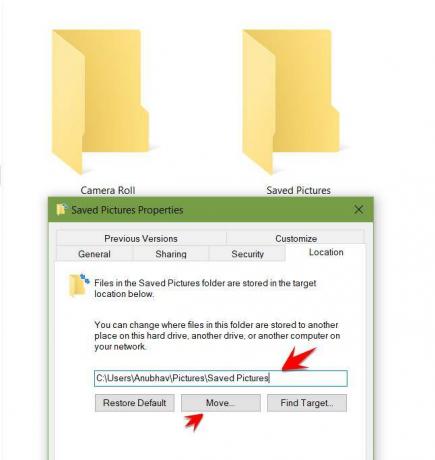
- Кликните десним тастером миша на фасциклу и изаберите Пропертиес.
- Идите на картицу Локација.
- Видећете поље у којем треба да унесете путању до одредишне фасцикле.
- У случају да не знате дотичну путању, можете кликнути на „Премести“ и прећи у одредишну мапу којој циљате. Затим кликните на Селецт Фолдер и притисните ОК да бисте потврдили свој избор.
Да бисте фасциклу вратили у библиотеку слика, можете се вратити на овај екран и притиснути Ресторе Дефаулт> ОК. Такође можете покушати да исечете и налепите (Цтрл + Ц и Цтрл + В) директоријум негде другде помоћу Филе Екплорер-а.
Како брзо пронаћи директоријуме „Снимак камере“ и „Сачуване слике“
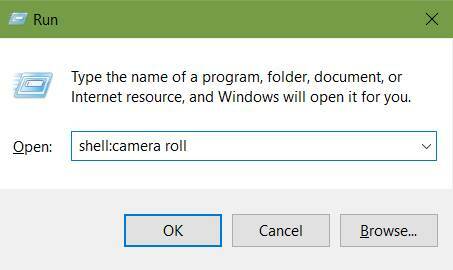
У случају да морате да пронађете фасциклу Снимак камере или Сачуване слике, а заборавили сте где сте их пребацили, можете се опустити. Постоји једноставан поступак за њихово брзо проналажење. Једноставно морате следити кораке у наставку:
- Притисните тастер Виндовс + Р да бисте отворили прозор Покрени.
- Наставите да уносите једну од следећих команди, у зависности од фасцикле коју тражите.
љуска: ролна камере
шкољка: сачуване слике
Изабрана фасцикла ће се отворити након што притиснете ОК. Добра вест је да би, без обзира где сте преместили фасцикле, ове команде требале да раде за вас.
Како сакрити фасцикле „Снимак камере“ и „Сачуване слике“
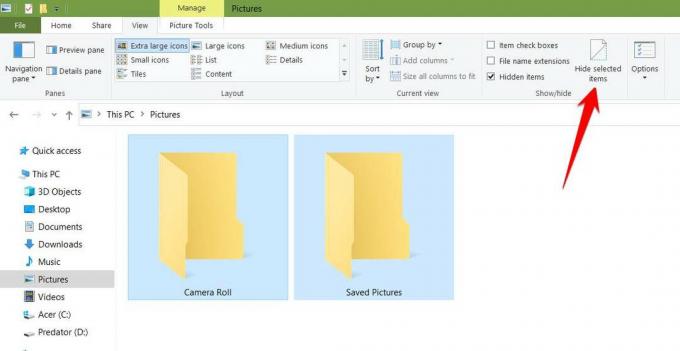
За оне који не желите да трајно избришете или преместите ове фасцикле, можете размислити и о њиховом једноставном скривању. Да бисте то урадили, следите доленаведене кораке;
- Означите обе фасцикле и идите на картицу Поглед која се налази на траци.
- Изаберите „Сакриј изабране ставке“ у делу Покажи / сакриј.
У случају да и даље видите фасциклу са избледелом иконом, то значи да ваша подешавања омогућавају да се виде скривене ставке. Можете да уклоните ознаку „Скривене ставке“ на картици Поглед да бисте то исправили. Фасцикле можете учинити видљивим кад год вам је потребно једноставно окретањем ових упутстава.
Како направити директоријуме Ролл Цамера и Савед Пицтурес, Супер Хидден

Ово у основи укључује скривање директоријума на системском нивоу. Ако то учините, нећете видети фасцикле ни када су скривене ставке видљиве. Следите кораке дате у наставку:
- Притисните тастер Виндовс + Р да бисте отворили прозор Рун (Покрени).
- Укуцај цмд у пољу и притисните Ентер. Одмах ће се отворити командна линија.
- Отворите Филе Екплорер, идите у директоријум Снимак камере или Сачуване слике и копирајте путању до њега са адресне траке, користећи десни тастер миша и Цтрл + Ц.
- У командну линију откуцајте наредбу дату испод:
аттриб + с + х “Ц: \ Усерс \ Наме \ Пицтурес \ Цамера Ролл”
Путање фасцикле можете заменити оном коју сте копирали у претходном кораку. Урадите то и за другу фасциклу.

- У случају да заборавите локацију скривене фасцикле, можете их пронаћи помоћу упутстава датих у „Како брзо пронаћи фасцикле у ролни фотоапарата и сачуваних слика“ које су дате горе.
- Фасциклу можете поново учинити видљивом помоћу наредбе дате у наставку:
аттриб -с -х „Ц: \ Корисници \ Име \ Слике \ Снимак камере"
Скривање библиотеке фотоапарата и сачуваних слика
Фасцикле „Снимак камере“ и „Сачуване слике“ појављују се и у вашим библиотекама. Тај поступак захтева четири различита кључа регистратора. Може се поједноставити стварањем извршне датотеке регистра. Да бисте то урадили, отворите Нотепад и залепите дати текст тамо:
Виндовс Регистри Едитор верзија 5.00
[ХКЕИ_ЛОЦАЛ_МАЦХИНЕ \ СОФТВАРЕ \ Мицрософт \ Виндовс \ ЦуррентВерсион \ Екплорер \ ФолдерДесцриптионс \ {2Б20ДФ75-1ЕДА-4039-8097-38798227Д5Б7} \ ПропертиБаг]
“ТхисПЦПолици” = "Сакриј"
[ХКЕИ_ЛОЦАЛ_МАЦХИНЕ \ СОФТВАРЕ \ ВОВ6432Ноде \ Мицрософт \ Виндовс \ ЦуррентВерсион \ Екплорер \ ФолдерДесцриптионс \ {2Б20ДФ75-1ЕДА-4039-8097-38798227Д5Б7} \ ПропертиБаг]
“ТхисПЦПолици” = "Сакриј"
[ХКЕИ_ЛОЦАЛ_МАЦХИНЕ \ СОФТВАРЕ \ Мицрософт \ Виндовс \ ЦуррентВерсион \ Екплорер \ ФолдерДесцриптионс \ {Е25Б5812-БЕ88-4бд9-94Б0-29233477Б6Ц3} \ ПропертиБаг]
“ТхисПЦПолици” = "Сакриј"
[ХКЕИ_ЛОЦАЛ_МАЦХИНЕ \ СОФТВАРЕ \ ВОВ6432Ноде \ Мицрософт \ Виндовс \ ЦуррентВерсион \ Екплорер \ ФолдерДесцриптионс \ {Е25Б5812-БЕ88-4бд9-94Б0-29233477Б6Ц3} \ ПропертиБаг]
“ТхисПЦПолици” = "Сакриј"

- Изаберите Датотека -> Сачувај као и унесите назив датотеке као „ЛибрариХиде.рег“.
- Сада отворите Филе Екплорер и дођите до фасцикле у којој сте сачували ову датотеку. Кликните десним тастером миша и изаберите Мерге. Изаберите „Да“ када вас упозорава на питање.
Ако ово урадите, извршиће се горе дати код. Наложиће регистру да укључи вредност „Сакриј“ све четири горе наведене путање, укључујући две за сваку библиотеку.
Брисање директорија Цамера Ролл и Савед Пицтурес
Као што је већ поменуто, директоријуми „Ролл Цамера“ и „Сачуване слике“ замршено су повезани са апликацијама „Цамера“ и „Пхотос“. Тако ћете их моћи трајно избрисати деинсталирањем тих апликација. Како су ове апликације подразумевано укључене у Виндовс 10, не могу се уобичајено деинсталирати. Међутим, можете их користити помоћу програма ПоверСхелл да бисте их деинсталирали. То можете учинити следећи упутства дата у наставку:
- Извршите претрагу „ПоверСхелл“.
- Кликните десним тастером миша и кликните на „Покрени као администратор“.
- Копирајте и налепите (Цтрл + Ц и Цтрл + В) сваку од наредби датих у наставку:
Да бисте деинсталирали апликацију Камера: Гет-АппкПацкаге * виндовсцамера * | Ремове-АппкПацкаге
Да бисте деинсталирали апликацију Пхотос: Гет-АппкПацкаге * фотографије * | Ремове-АппкПацкаге
Помоћу горе наведеног метода моћи ћете да избришете апликацију Фотографије и Виндовс камера, што ће резултирати брисањем ролне камере и сачуваних слика.
- Након уклањања апликације Фотографије, помоћу Виндовс прегледача фотографија можете да наставите да прегледате слике на рачунару.
- Ове апликације или било које друге Виндовс апликације које сте раније уклонили можете поново инсталирати на основу ове команде у ПоверСхелл-у:
Гет-АппкПацкаге -АллУсерс | Фореацх {Адд-АппкПацкаге -ДисаблеДевелопментМоде -Регистер “$ ($ _. ИнсталлЛоцатион) \ АппКСМанифест.кмл”}
То је за сада то. Надамо се да ће вам наш водич помоћи да сакријете или избришете фасцикле „Снимак камере“ и „Сачуване слике“ у оперативном систему Виндовс 10. Ако вам се свидео овај водич, не заборавите да погледате наш други Водичи за Виндовс, Водичи за игре, Водичи за друштвене медије, иПхоне Водичи, и Андроид Водичи да прочитате више. Ако имате питања или сугестије, коментаришите своје име заједно са ИД-ом е-поште, а ми ћемо вам ускоро одговорити. Такође се претплатите на наш ИоуТубе канал да гледате сјајне видео записе о играма и паметним телефонима. Хвала вам.
Анубхав Рои је студент рачунарства, који страховито интересује свет рачунара, Андроид-а и друге ствари које се дешавају у свету информација и технологије. Обучен је за машинско учење, науку података и програмер је на језику Питхон са Дјанго Фрамеворк-ом.



